Hogyan küldjünk SMS-t SQLite-ból
Ez a cikk egy részletes útmutató arról, hogyan állítható be a környezet SMS küldéséhez SQLite-ból. A folyamathoz szükség van az SQLite ODBC illesztőprogramra és az Ozeki SMS Gateway szoftverre, amelyet az eszközére kell telepíteni. A szöveges üzenetek adatbázisokban történő tárolása és küldése rendkívül hasznos tömeges SMS küldés esetén. Így egyszerre nagy mennyiségű üzenetet küldhet, fogadhat és figyelhet. Az alábbi útmutató felsorolja az összes szükséges lépést, hogy elkezdhess SMS-t küldeni SQLite-ból. Lássunk neki!
Mi az SQLite
Az SQLite egy beágyazott könyvtár, amely egy önálló, kiszolgáló nélküli, nulla konfigurációs, tranzakciós SQL adatbázismotort valósít meg. Az SQLite kódja közkincs, így bármilyen célra, kereskedelmi vagy magán használatra ingyenesen felhasználható. Az SQLite a világ legszélesebb körben telepített adatbázisa, számtalan alkalmazással, több nagyprojektet is beleértve.
Mi az Ozeki SMS Gateway
Az Ozeki SMS Gateway egy kommunikációs szoftver, amely üzeneteket továbbít a valós világ entitásai között. Lehetővé teszi egyszerű kommunikáció kialakítását a rendszer hardveres és szoftveres erőforrásai között. Valós idejű információkat nyújt, és különféle konfigurációs lehetőségeket kínál az üzenetek továbbításához.
Hogyan küldjünk SMS-t SQLite-ból (Gyors lépések)
SMS küldése SQLite-ból:
- SQLite ODBC illesztőprogram beállítása
- Új SQL üzenetküldő alkalmazás hozzáadása
- ODBC kapcsolat telepítése
- Kapcsolat beállításainak konfigurálása
- Egyéni ODBC kapcsolati sztring
- Naplózás engedélyezése ODBC-hez
- Táblák létrehozása
- SMPP kliens kapcsolat felépítése
- SMS küldése az adatbázisból
- Ellenőrizze az SQLite-ból küldött SMS-t
Hogyan fogadjunk SMS-t SQLite adatbázissal
Ez a rendszer lehetővé teszi SMS üzenetek fogadását egy SQLite adatbázis szerver segítségével. A rendszer a következő komponensekből áll. Egy telefon, egy számítógép az Ozeki SMS Gateway szoftverrel, egy SQLite adatbázis szerver és az Ön alkalmazása. A telefon üzenetet küld az Ozeki SMS Gateway számítógépen futó címére, amely ezután eltárolja azt az SQLite adatbázis szerveren. Ezután az alkalmazása könnyedén letöltheti az összes üzenetet a szerverről. (1. ábra) Ilyen egyszerű!
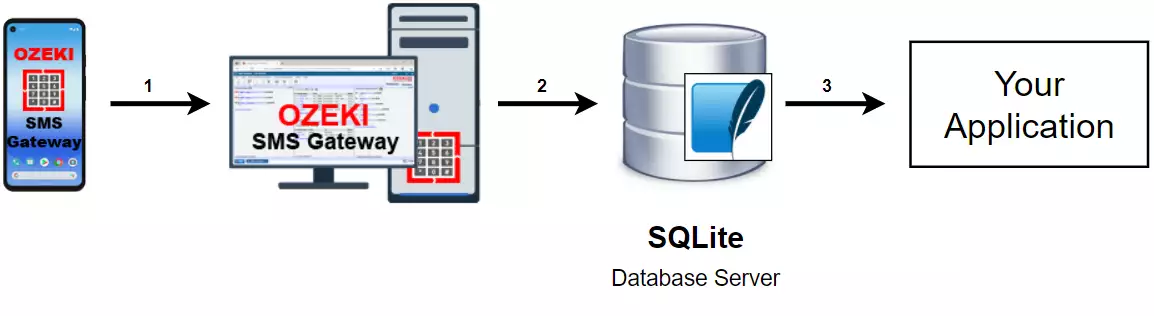
Hogyan küldjünk SMS-t SQLite adatbázisból
Ez az adatbázis rendszer lehetővé teszi üzenetek fogadását SQLite adatbázis használatával. A rendszer egy telefonból, egy számítógépből az Ozeki SMS Gateway alkalmazással, egy SQLite adatbázis szerverből, és az Ön alkalmazásából áll. Az alkalmazása üzenetet küld az SQLite adatbázis szervernek, amely eltárolja azt. Az Ozeki SMS Gateway ezután letölti az üzenetet a szerverről és továbbítja azt az előre meghatározott telefonszámra. (2. ábra)
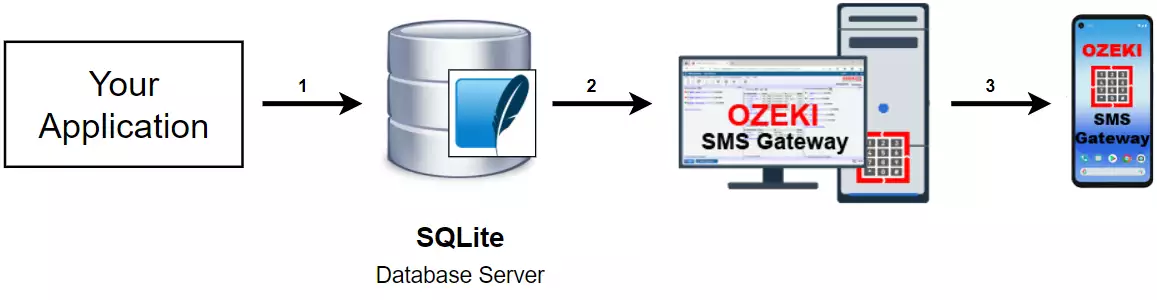
Hogyan küldjünk SMS-t SQLite-ból (videós útmutató)
Ebben a videós útmutatóban megtanulhatod, hogyan küldj SMS-t SQLite-ból. Először létrehozunk egy új ODBC és SMPP kliens kapcsolatot az Ozeki SMS Gateway-ben. Ezután táblákat hozunk létre az adatbázisban az üzenetek tárolásához. Végül SQL kód segítségével küldhetünk SMS-t az adatbázisunkból.
SQLite ODBC illesztőprogram telepítése
Mielőtt elkezdenéd használni az SQLite-ot, először telepítened kell az SQLite ODBC illesztőprogramot. Nyisd meg a telepítőt és fejezd be a telepítési folyamatot (3. ábra). Miután az illesztőprogram sikeresen települt, az SQLite már készen áll a használatra.
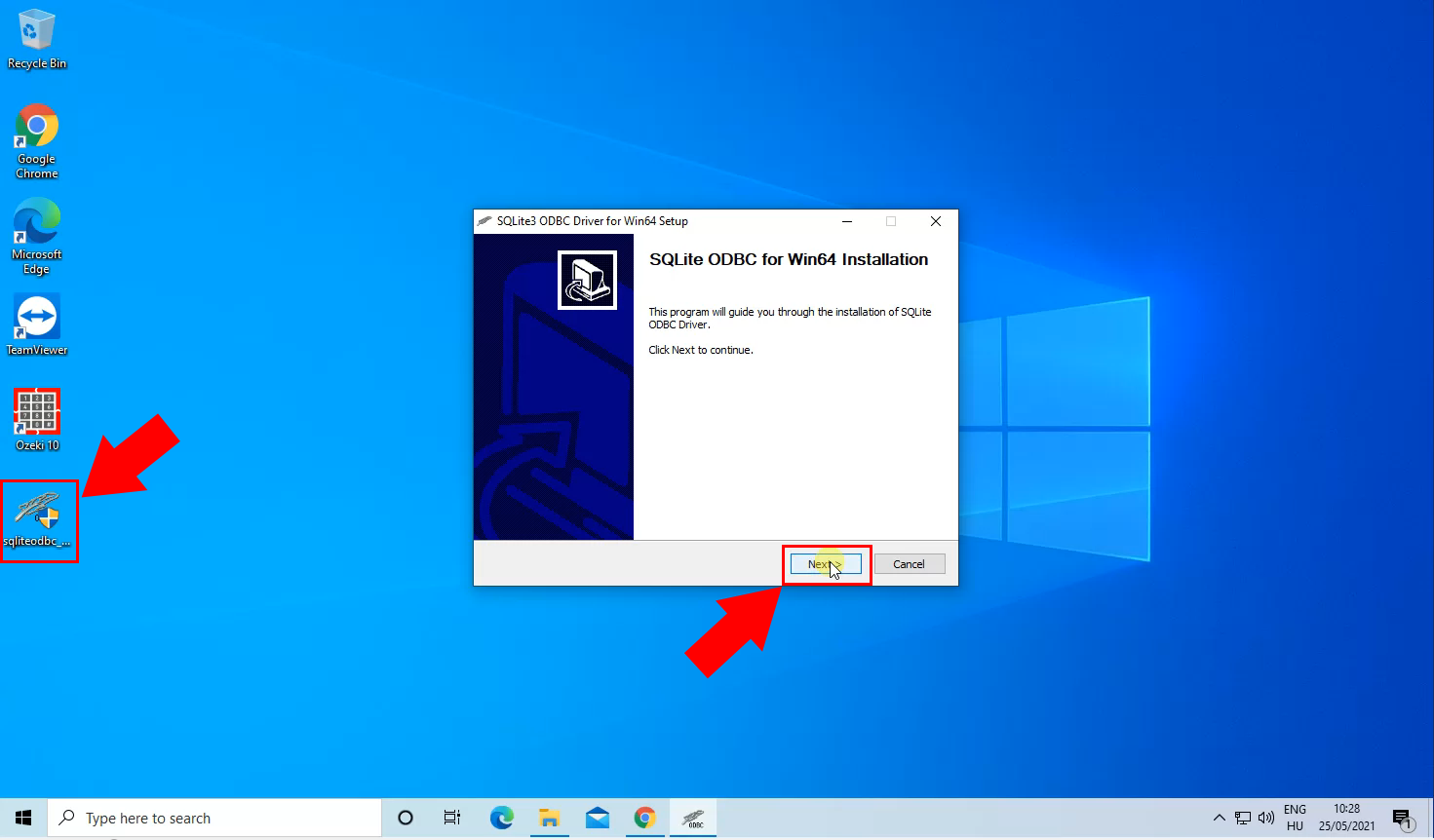
SQL üzenetküldő felhasználó telepítése
Az SMS küldés megkezdéséhez SQLite-ban először egy SQL üzenetküldő kapcsolatot kell telepítened. Kezdd az Ozeki SMS Gateway megnyitásával. Kattints a bal oldali menüben a Új felhasználó/alkalmazás hozzáadása elemre (4. ábra). Az Alkalmazás felületek alatt keresd meg az SQL üzenetküldést. Kattints a Telepítés gombra, hogy a konfigurációs képernyőre kerülj.
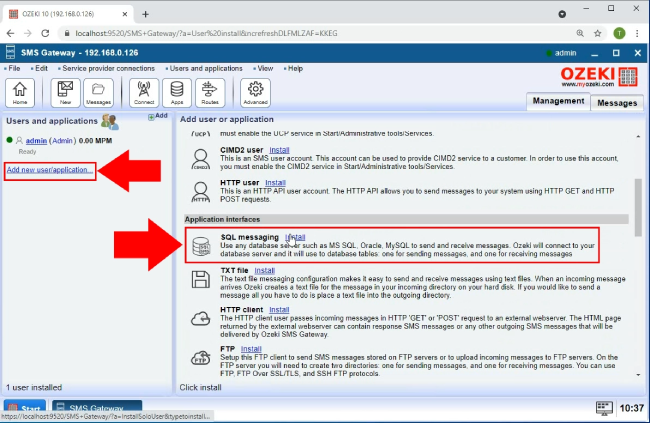
ODBC kapcsolat hozzáadása
Keress rá az OBCD kifejezésre az SQL üzenetküldés részben (5. ábra). Kattints a kék színnel kiemelt Telepítés gombra mellette. Ezután egy konfigurációs képernyőre kerülsz, ahol beállíthatod az új ODBC kapcsolatodat.
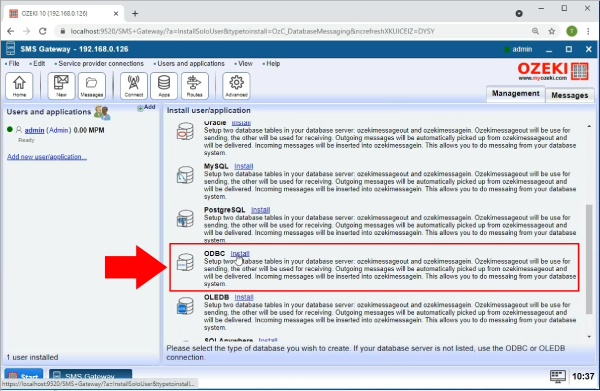
ODBC kapcsolat nevének beállítása
Először is nevet kell adnod az új kapcsolatodnak (6. ábra). Írd be a kívánt nevet a Név: melletti mezőbe. Most lépj át a Haladó lapra, ahol meg kell adnod az egyéni kapcsolati sztringet.
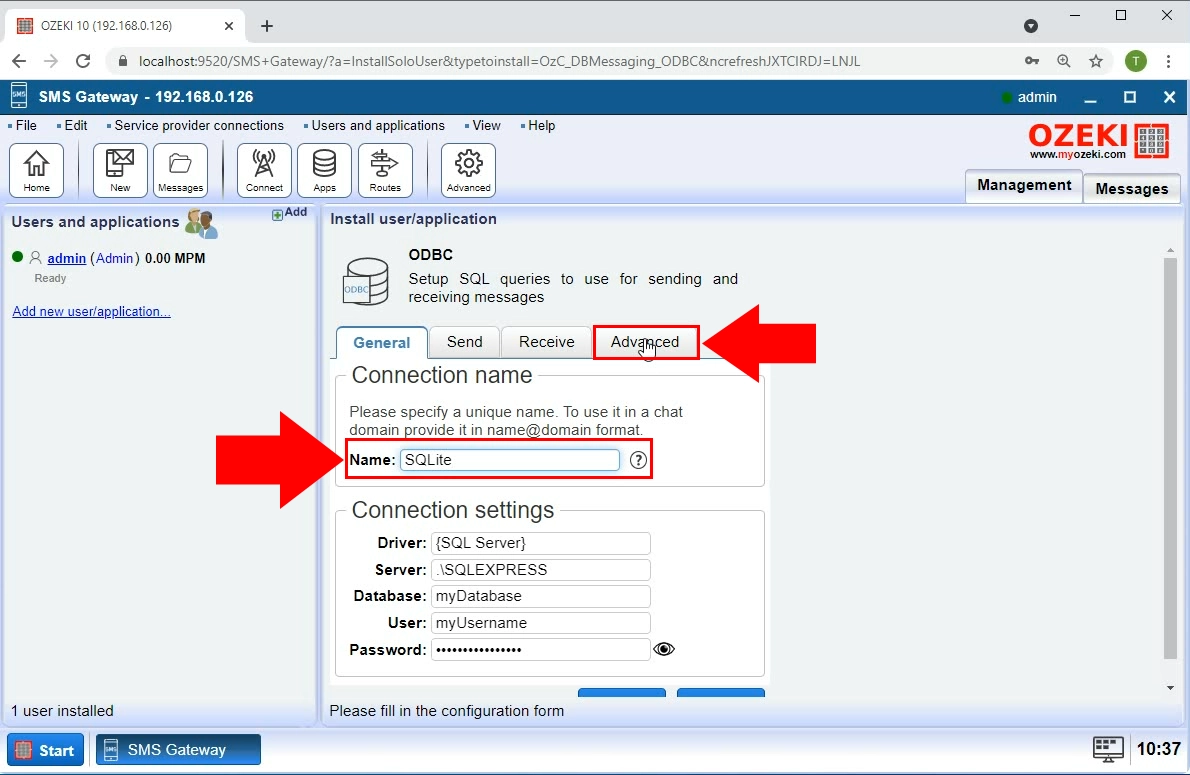
Egyéni kapcsolati sztring megadása
Nyisd meg az egyéni kapcsolati sztring opciót a Haladó lapon belül (7. ábra). Kattints a "Egyéni kapcsolati sztring használata" melletti jelölőnégyzetre, hogy engedélyezd ezt az opciót. Illeszd be az egyéni kapcsolati sztringet az alábbi szövegmezőbe.
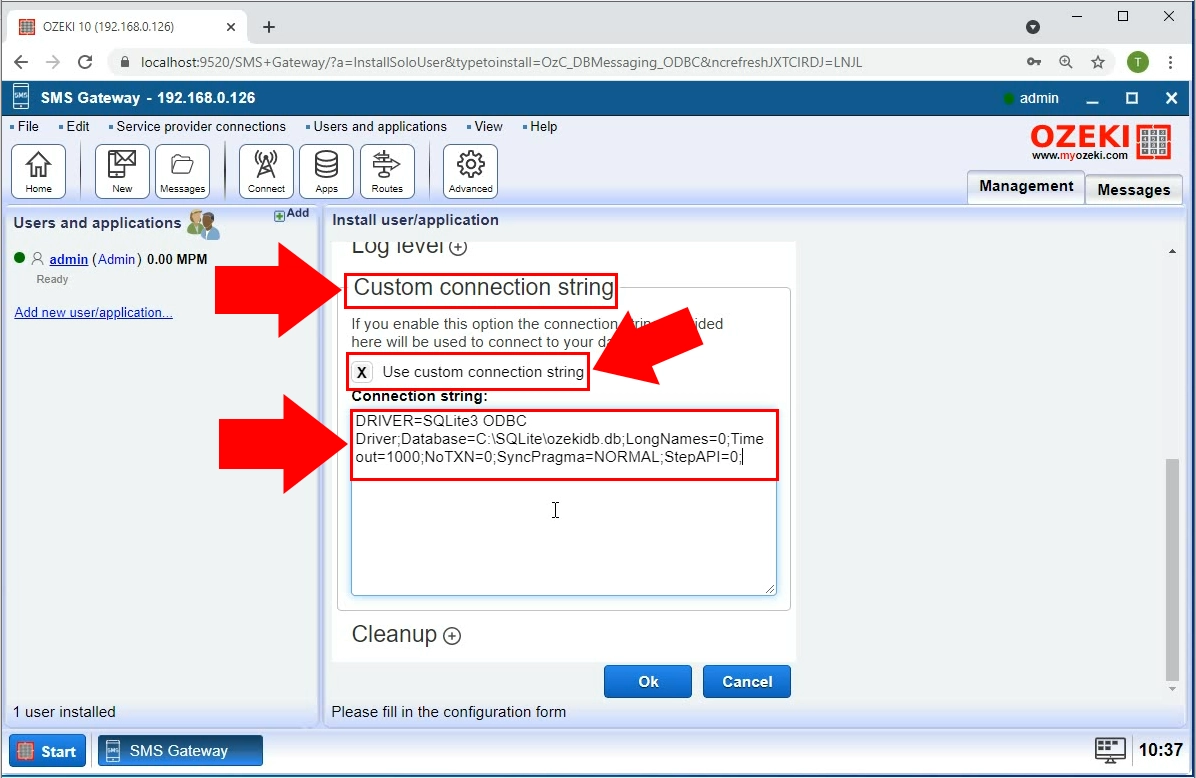
DRIVER=SQLite3 ODBC Driver;Database=C:\sqlite\ozeki.db;LongNames=0;Timeout=1000;NoTXN=0;SyncPragma=NORMAL;StepAPI=0;
Adatbázis fájl helyének megadása
Az egyéni kapcsolati sztringnek tartalmaznia kell az adatbázis számítógépen lévő elérési útját (8. ábra).
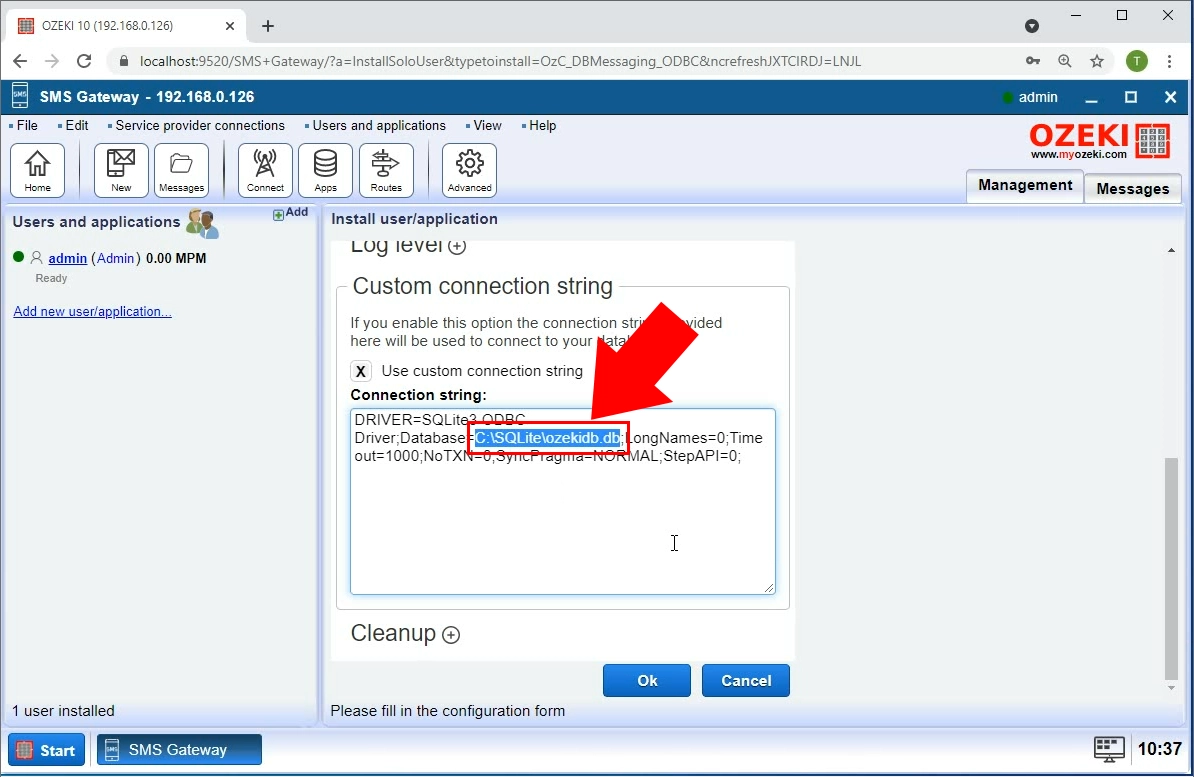
Naplózás engedélyezése
A következő lépés a naplózás engedélyezése. Ez hasznos az SMS forgalom figyeléséhez. Kattints a haladó lapra, majd engedélyezd az összes opciót a Naplózási szint alatt (9. ábra). Ezt a mellette lévő jelölőnégyzetekre kattintva teheted meg. Kattints az OK gombra a folytatáshoz. A naplózás mostantól engedélyezve van minden típusú forgalomra.
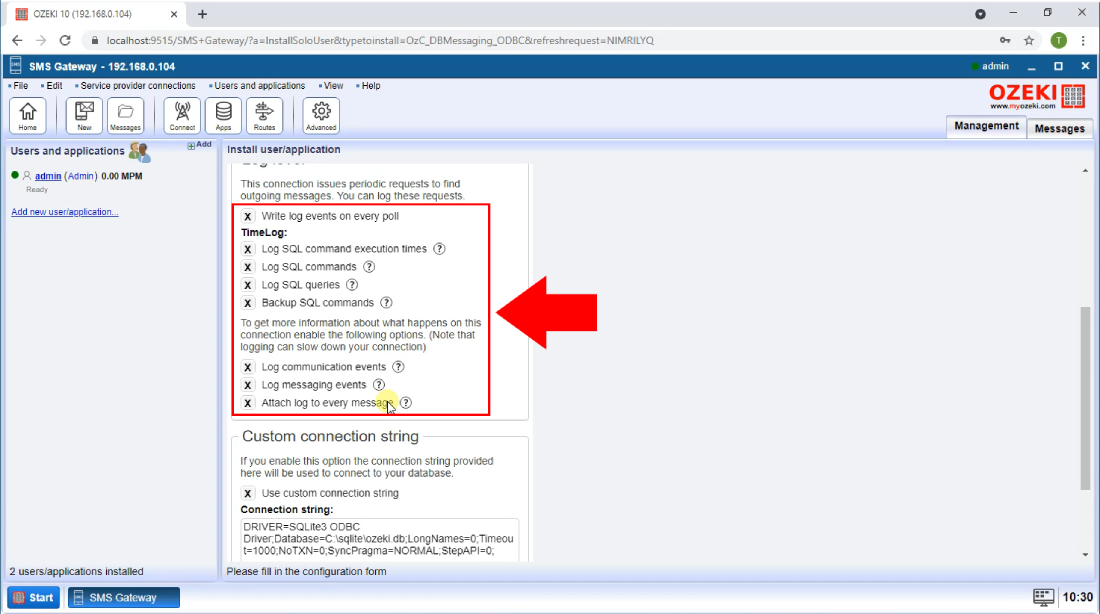
Adatbázis kapcsolat létrejött
Kapcsold be a kapcsolatodat a kapcsoló gombra kattintva (10. ábra). A gomb zöldre vált, jelezve, hogy engedélyezve van. Értesítést is kapsz naplóüzenetek formájában arról, hogy az adatbázis kapcsolat létrejött. Ezek az üzenetek az Események lapon tekinthetők meg.
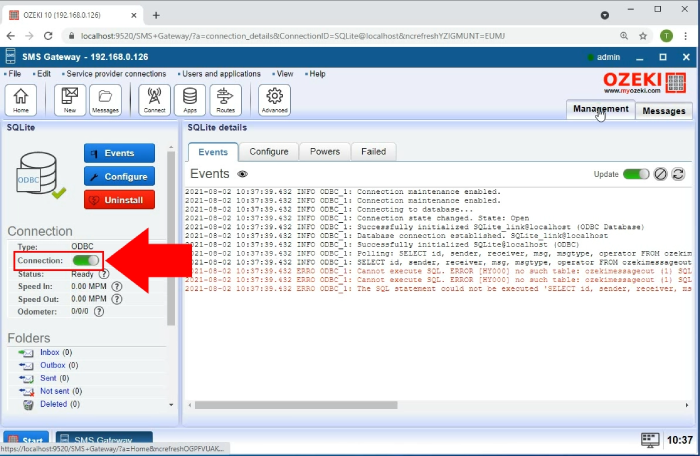
Ozekimessagein tábla létrehozása
A kapcsolat létrejöttével most már létrehozhatod az adatbázisban az üzeneteket tartalmazó táblákat. Válts át az ODBC kapcsolatod SQL lapjára és illesszd be a következő kódot a szövegszerkesztőbe (11. ábra). Kattints a Végrehajtás gombra a SQL kód futtatásához. Ez létrehozza az "ozekimessagein" táblát. Ez bejövő üzeneteket tartalmaz, mint egy postaláda.
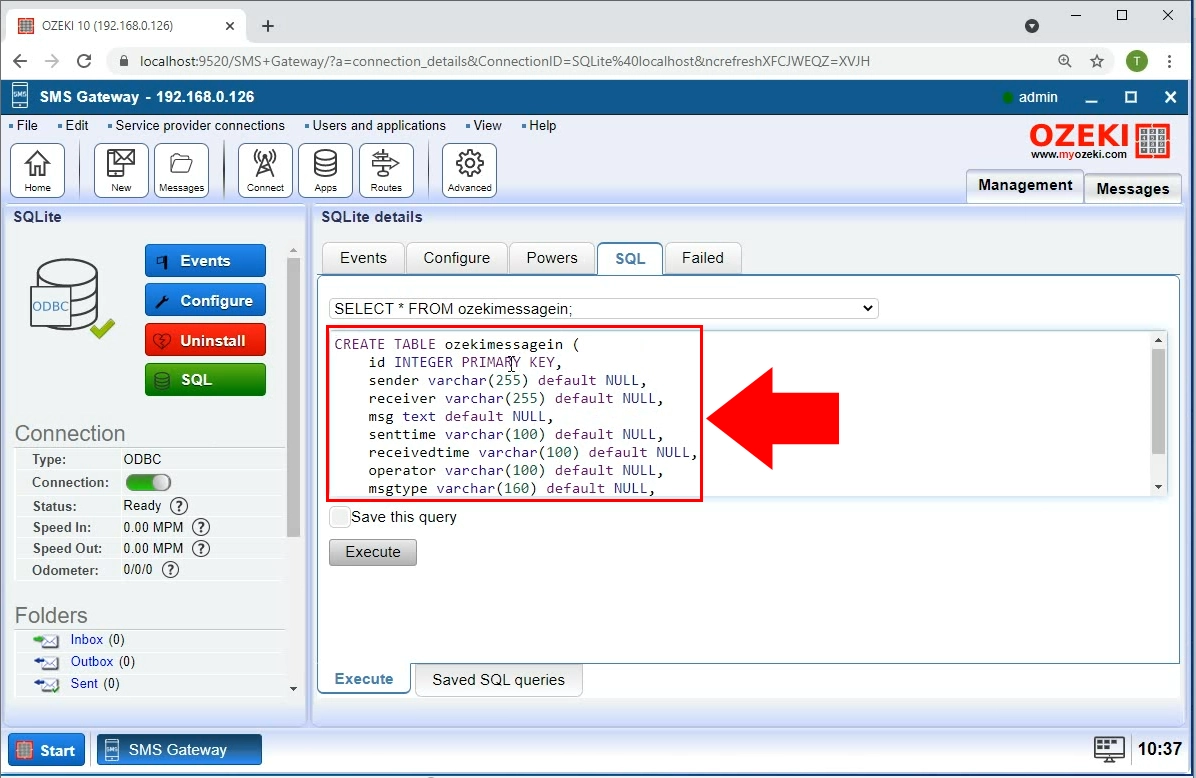
CREATE TABLE ozekimessagein ( id INTEGER PRIMARY KEY, sender varchar(255) default NULL, receiver varchar(255) default NULL, msg text default NULL, senttime varchar(100) default NULL, receivedtime varchar(100) default NULL, operator varchar(100) default NULL, msgtype varchar(160) default NULL, reference varchar(100) default NULL );
Ozekimessageout tábla létrehozása
Az SQL lapon töröld ki a szövegszerkesztő tartalmát. Most illesszd be az alábbi kódot (12. ábra). Kattints ismét a Végrehajtás gombra a SQL kód futtatásához. Ez létrehozza az "ozekimessageout" táblát. Ez kimenő üzeneteket tartalmaz, mint egy kimenő postaláda.
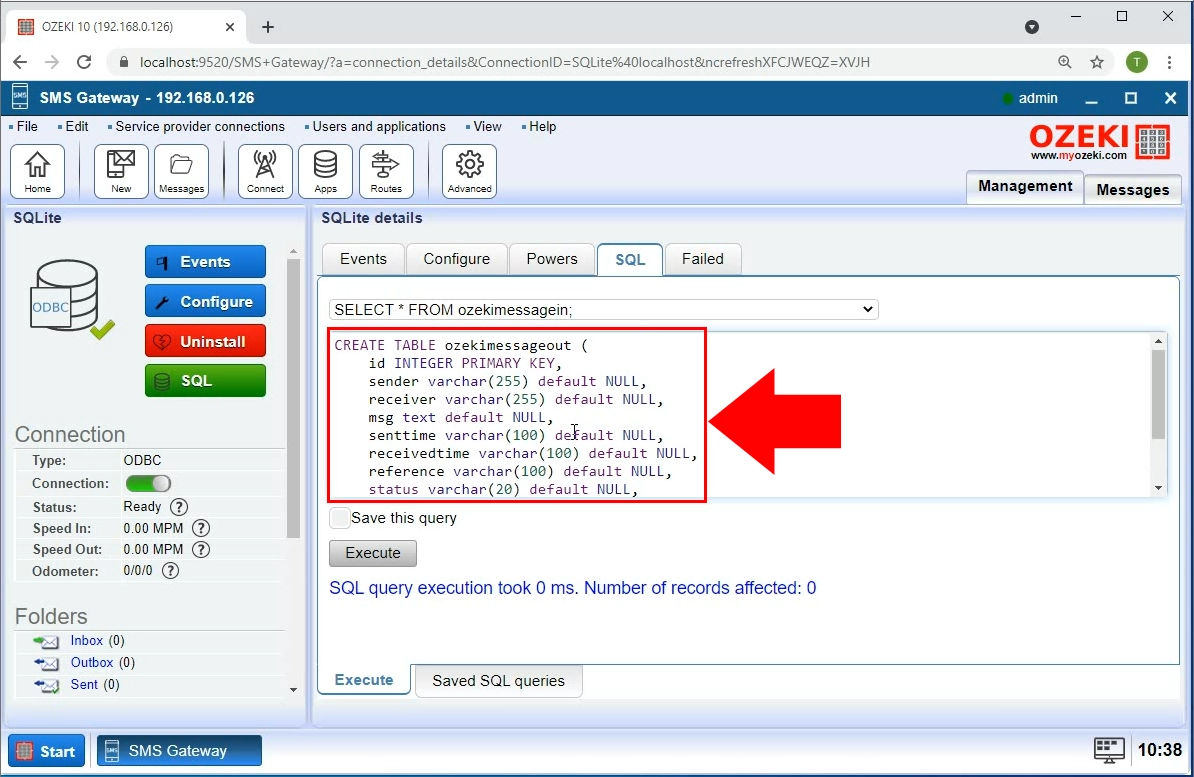
CREATE TABLE ozekimessageout ( id INTEGER PRIMARY KEY, sender varchar(255) default NULL, receiver varchar(255) default NULL, msg text default NULL, senttime varchar(100) default NULL, receivedtime varchar(100) default NULL, reference varchar(100) default NULL, status varchar(20) default NULL, msgtype varchar(160) default NULL, operator varchar(100) default NULL, errormsg varchar(250) default NULL );
SMPP kliens kapcsolat létrehozása
Most, hogy a táblák létrejöttek, telepítenünk kell egy új SMPP kapcsolatot, hogy teszteljük, az SMS üzenetek bekerülnek-e az adatbázisba. Kattints a bal oldali menüben a Új felhasználó/alkalmazás hozzáadása elemre (13. ábra). Az IP SMS kapcsolatok alatt keresd meg az SMPP klienst. Kattints a Telepítés gombra, hogy a konfigurációs képernyőre kerülj.
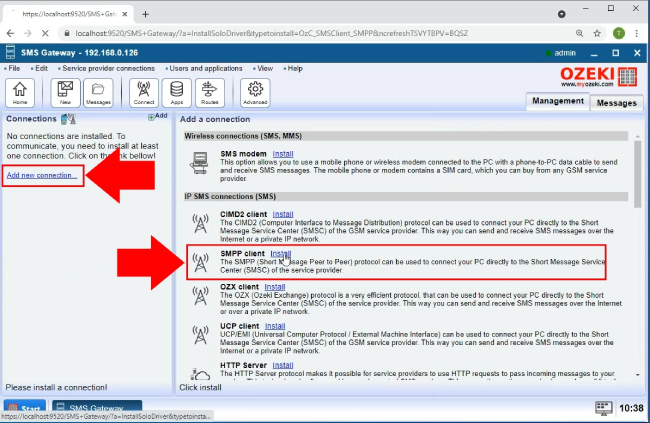
SMPP kliens kapcsolat konfigurálása
Következő lépésként meg kell adnod az új kapcsolat részleteit (14. ábra). Először add meg a kapcsolat IP címét és Portját. Ezután írd be a felhasználónevedet és jelszavadat a megfelelő szövegmezőkbe. Kattints az OK gombra a folytatáshoz.
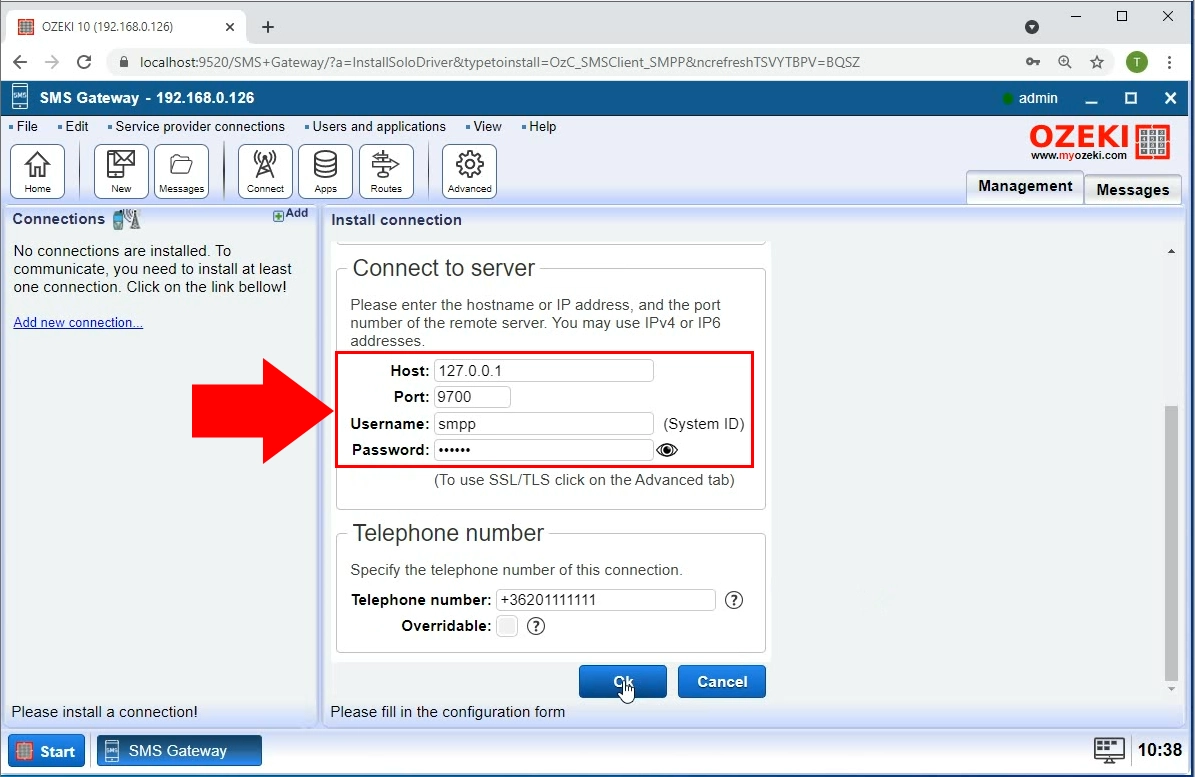
SMS üzenet fogadva
Lépj az SMPP kliens kapcsolatod részletei lapjára. Kattints az Események lapra az SMS forgalom naplóinak megtekintéséhez. Itt láthatod, hogy az üzenet megérkezett (15. ábra).
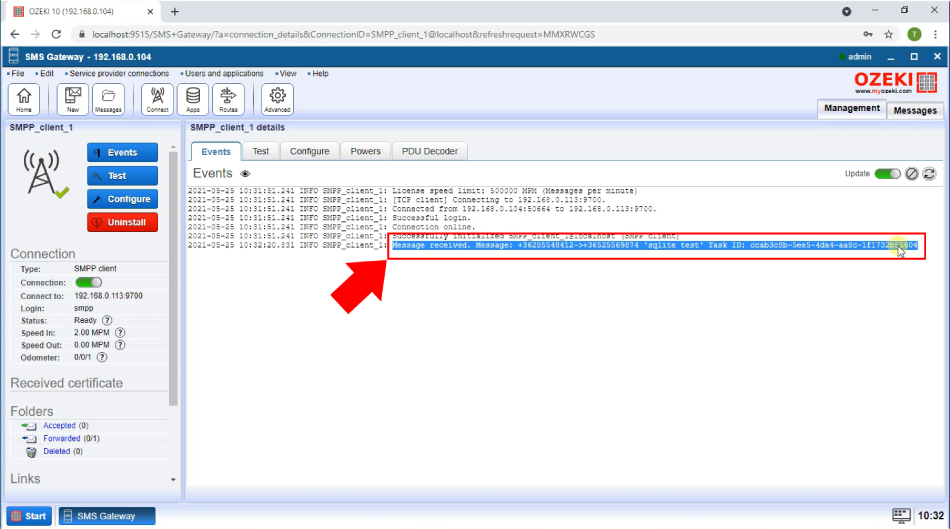
Üzenet beszúrva az adatbázisba
Az ODBC kapcsolatod részleteinek megnyitásával ellenőrizheted, hogy az üzenet bekerült-e az adatbázisba. Kattints az Események lapra a naplók megtekintéséhez. Itt láthatod, hogy a beszúrás parancs végrehajtódott az üzenetre (16. ábra). Ez a művelet az üzenetet egy táblába helyezte az adatbázisban.
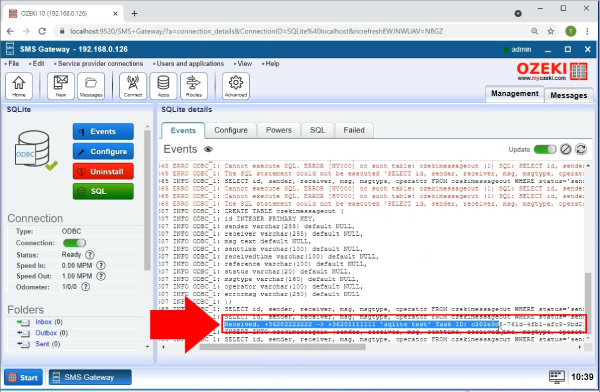
Üzenet ellenőrzése az adatbázisban
Az adatbázis tartalmát is megtekintheted. Ehhez nyisd meg az ODBC kapcsolatod SQL lapját. Írd be a 17. ábrán látható kódot és kattints a Végrehajtás gombra. Ez visszaadja a tábla teljes tartalmát. Láthatod, hogy az üzenet benne van a lekérdezés eredményében.
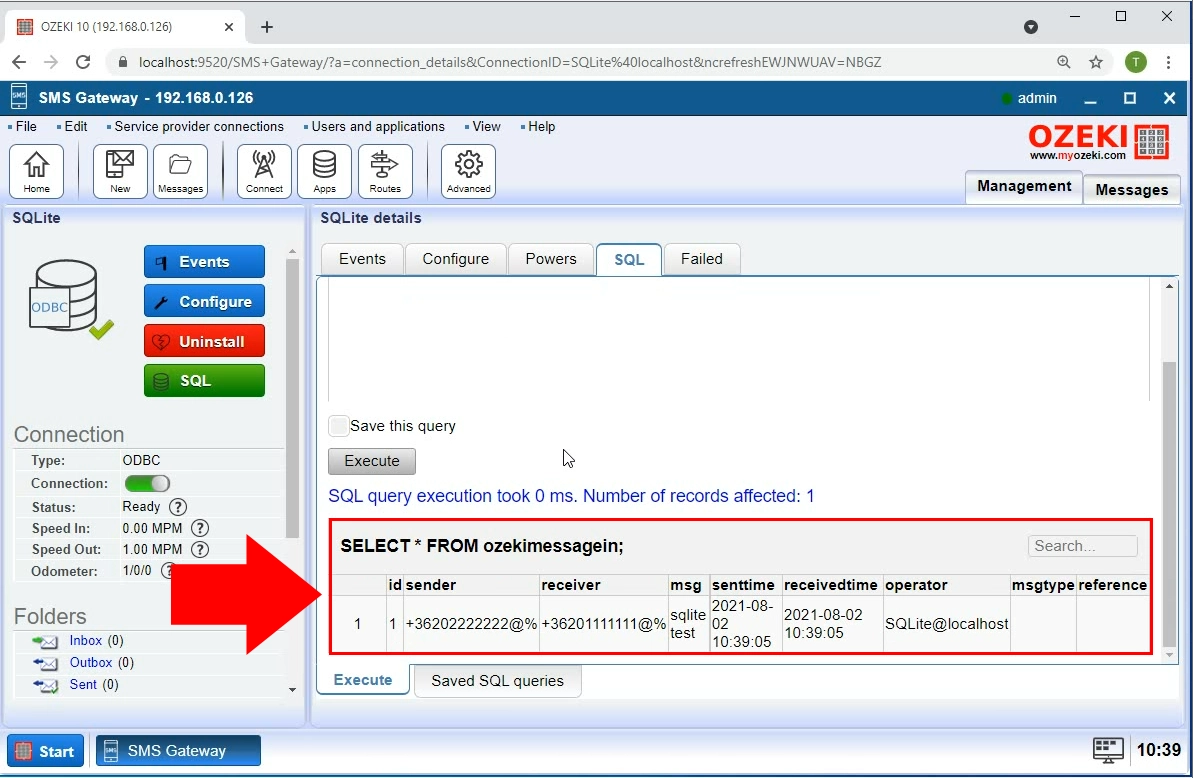
SMS küldése az adatbázisból
Az SQL lap használható SMS üzenetek küldésére is SQL kód segítségével. Írd be a 18. ábrán található kódot a szövegszerkesztőbe. Kattints a Végrehajtás gombra a kód futtatásához és a szöveges üzenet elküldéséhez az adatbázisból.
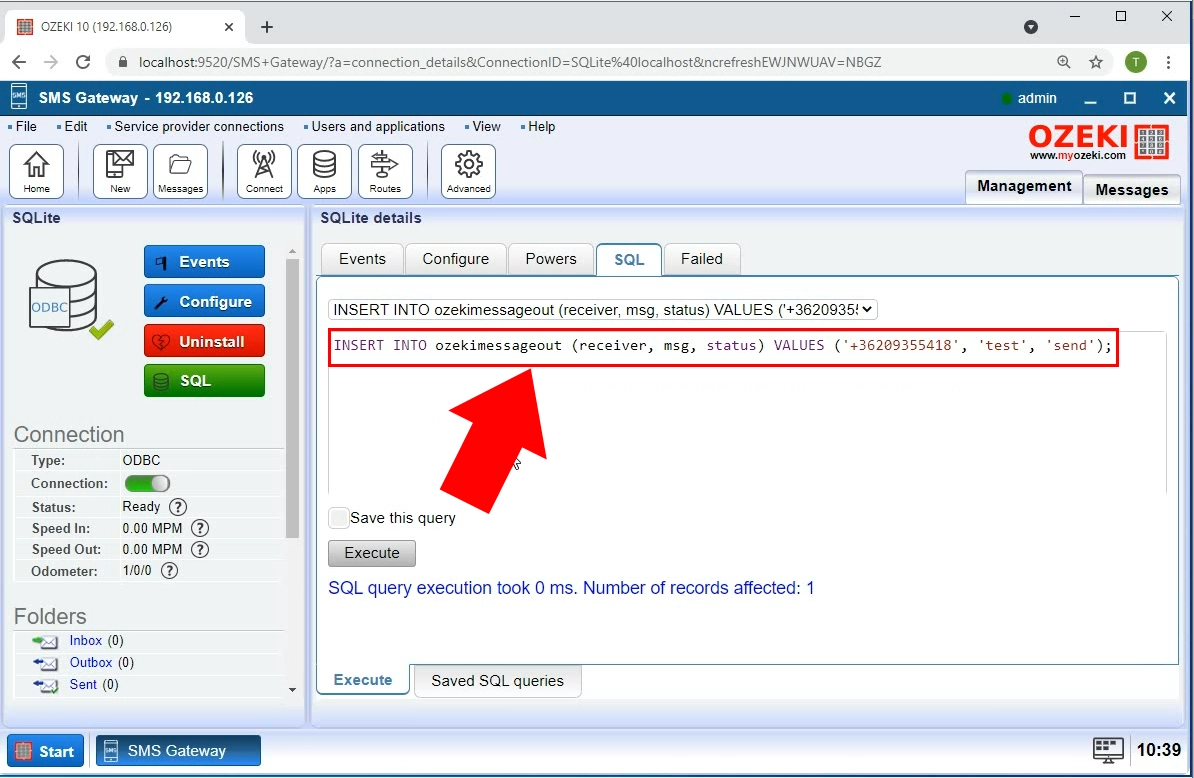
Üzenet elküldve az adatbázisból
Az SQL segítségével küldött SMS üzeneted megtekintéséhez nyisd meg a bal oldali menüben található Küldött mappát. Itt láthatod, hogy az üzenet ebbe a mappába került, jelezve, hogy sikeresen elküldve (19. ábra).
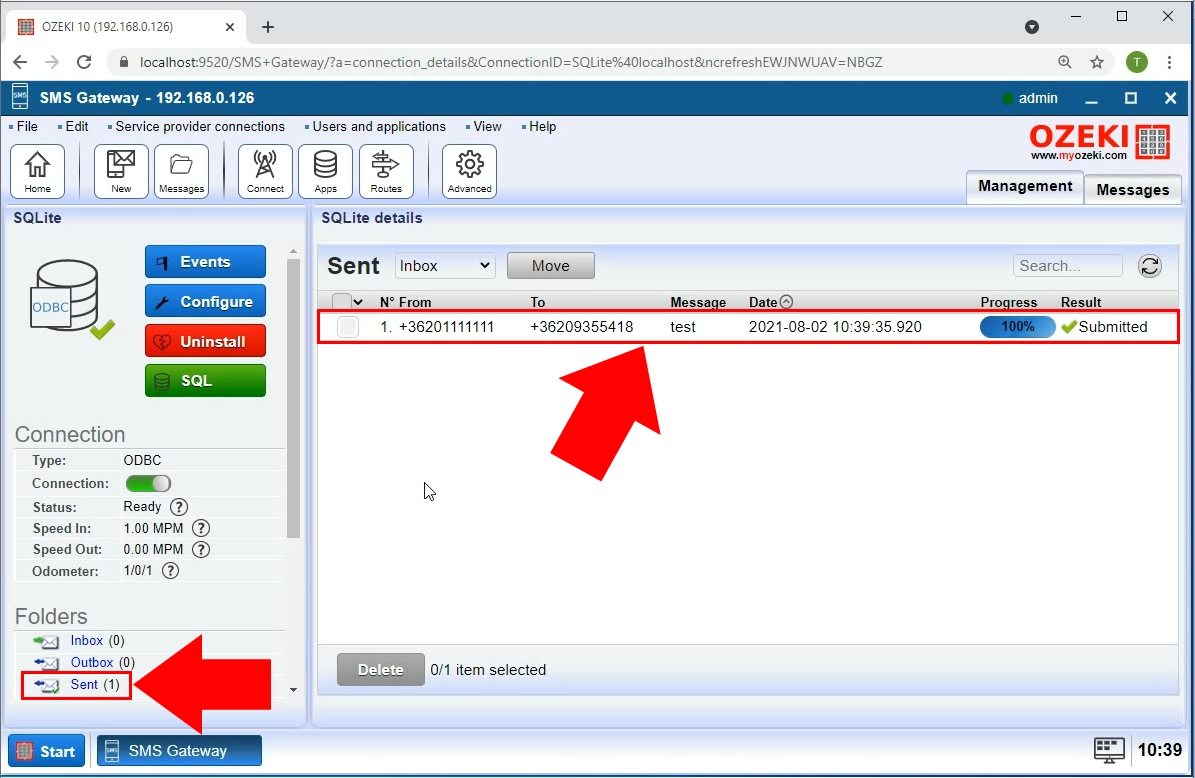
Összefoglalás
Most már képes vagy ODBC és SMPP kliens kapcsolatot létrehozni, valamint SMS-t küldeni SQL segítségével. További információkért az Ozeki SMS Gateway-ről nézd meg a többi cikkünket is. Reméljük, hasznosnak és informatívnak találtad ezt az útmutatót.
